迷你迅雷怎么关掉视频?小编为大家带来迷你迅雷视频关闭教程。迷你迅雷是基于多资源超线程技术的迅雷软件系列的新产品,迷你迅雷使用了全新的界面,将带给用户全新的下载体。下面是关于迷你讯列的介绍。
迷你迅雷视频关闭教程1.首先下载迅雷软件,小编已经为大家准备好,点击下载即可。
2.迅雷软件是一款非常好用的下载工具,但是官方却在软件中为我们捆绑了许多广告视频功能,让很多用户很头疼,那么应该怎么才能取消这些功能呢?

3.我们完全退出迅雷软件,然后找到文件的安装位置找到里面的一个thunderBrowser.exe文件,如果不知道安装位置的用户可以直接使用系统自带的搜索工具搜索文件名称即可找到。
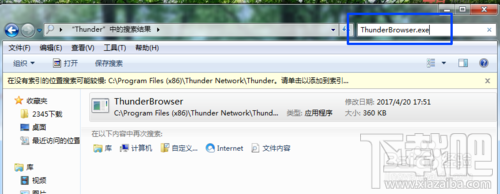
4.找到这个文件之后,我们直接删除文件,然后再次打开迅雷就可以看到迅雷中的广告已经都被取消掉了,是不是很清爽呢
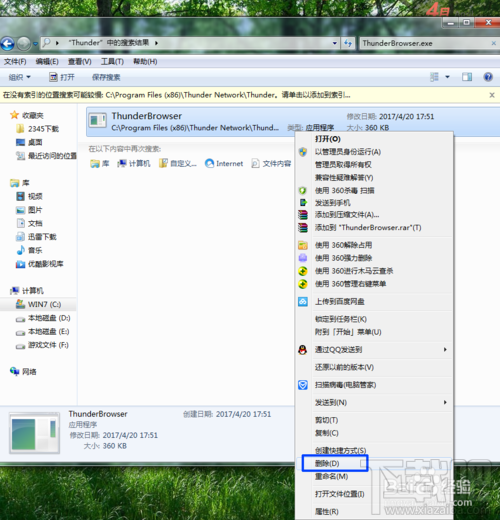
5.但很多小伙伴反映在迅雷使用一段时间之后这个文件就又回来了,这个时候我们在删除文件之后,在文件夹里面新建一个文本文件,然后重命名为刚才的文件名称。
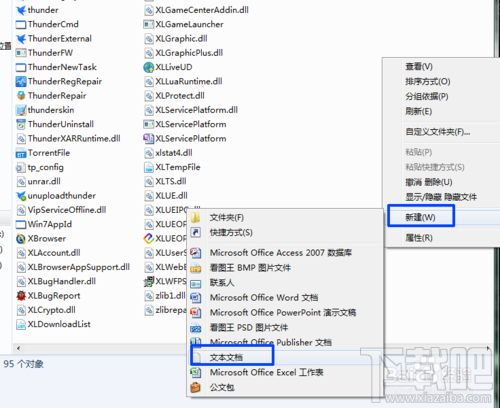
6.修改完成之后我们在这个文件上点击右键选择属性,在常规中将下面属性里面的只读勾选中,点击确定保存,以后就不会再出现重复的情况了。
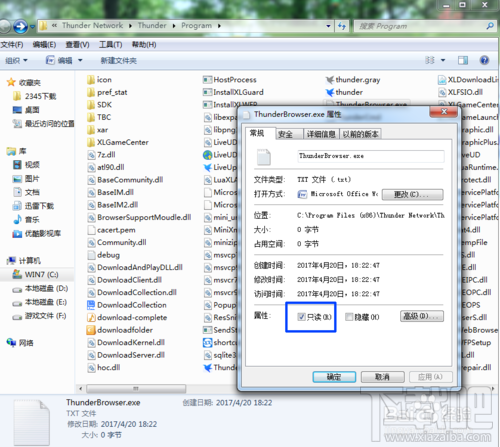
小编总结
上面就是解决迅雷软件弹出广告的全部过程了,不喜欢广告的小伙伴赶紧来按照上面的步骤尝试一下吧,还你一个最清爽的迅雷。


